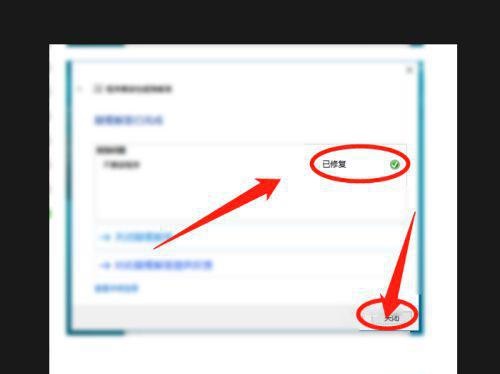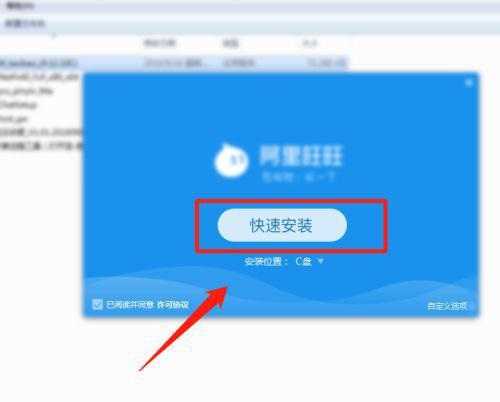很多人不知道win10打不开安装包怎么办。今天给大家带来的文章是win10打不开安装包的解决方案,小伙伴们和边肖一起去学习不太清楚。
win10打不开安装包怎么办?
方法一:再次下载软件。
当我们下载的安装包出现问题时,无法正常安装。我们最好从官网下载,选择相应的操作系统。
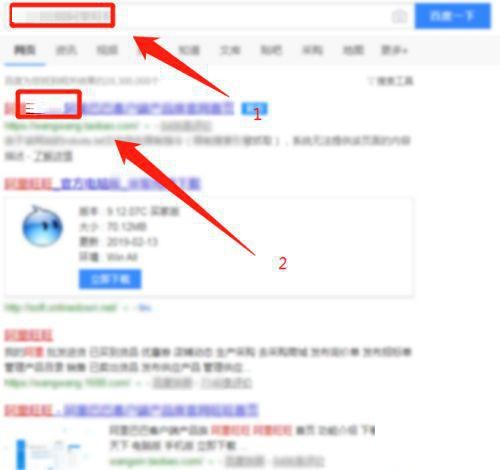 方法二:获取管理员权限。
方法二:获取管理员权限。
当我们无法安装的时候,有时候就是权限的问题。此时,我们可以右键单击该程序,然后选择获取管理员权限。再次右键单击并选择以管理员权限运行。
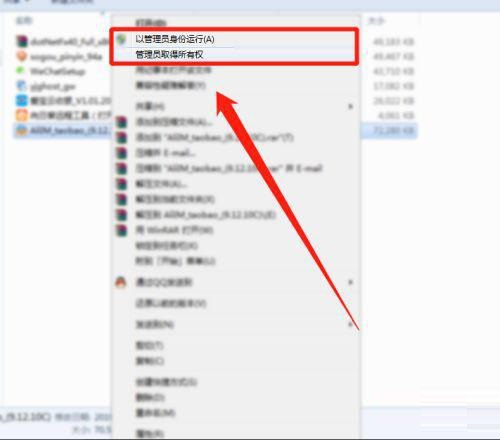 方法3:设置程序属性
方法3:设置程序属性
1.首先,右键单击安装包并选择属性。
: 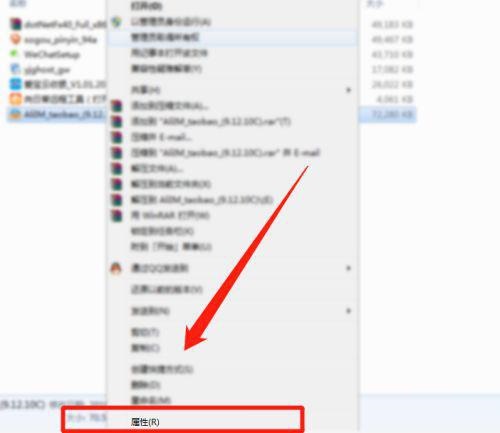 2.在弹出的界面中找到解锁,去掉之前的勾选。
2.在弹出的界面中找到解锁,去掉之前的勾选。
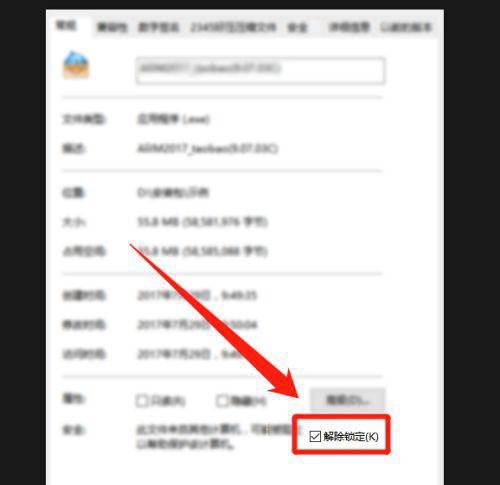 3,然后找到“兼容性”选项卡,并单击“运行兼容性故障排除”。
3,然后找到“兼容性”选项卡,并单击“运行兼容性故障排除”。
4.然后单击尝试建议性设置。
: 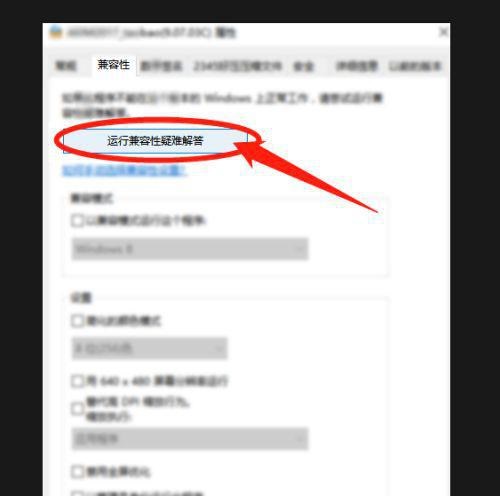 5.再次单击测试程序,然后单击下一步。
5.再次单击测试程序,然后单击下一步。
: 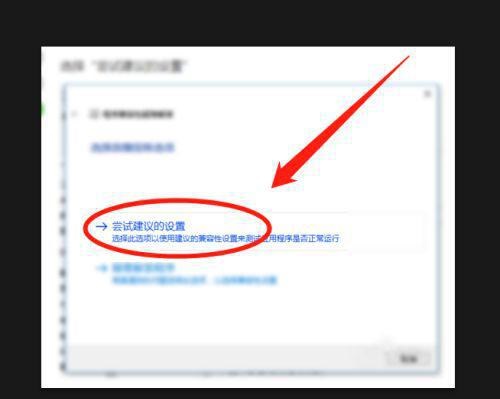 6.稍后单击“是”保存该程序的设置。
6.稍后单击“是”保存该程序的设置。
: 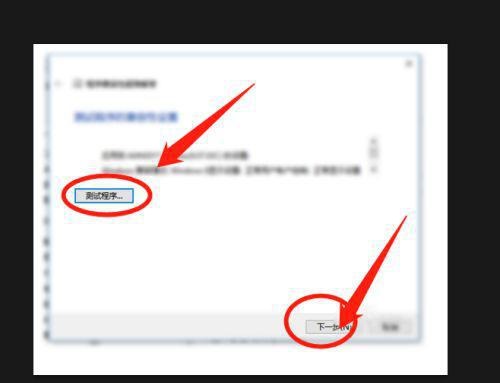
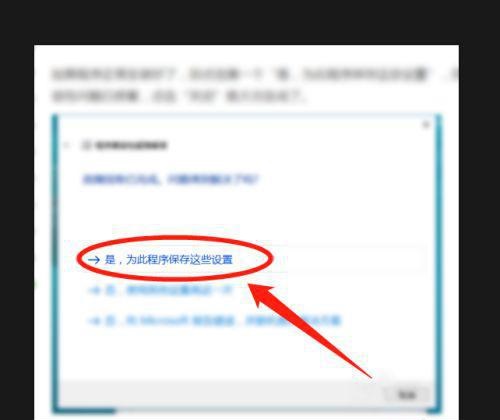 7.最后,以管理员身份运行,然后单击Install。
7.最后,以管理员身份运行,然后单击Install。